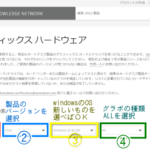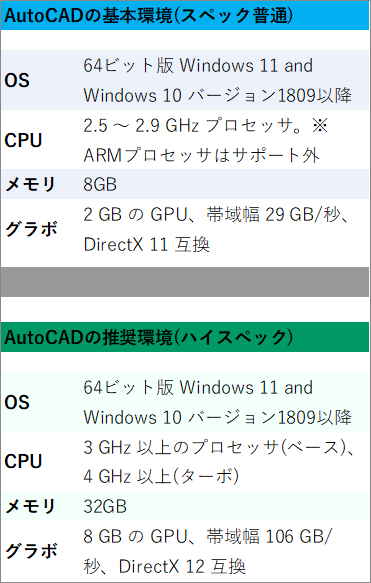このページでは、AutoCAD動作環境をクリアできるパソコンだけをずらっと並べています。2025年11月時点で購入可能なパソコンで、AutoCADを動かせる機種だけを並べました。
デスクトップ型:AutoCAD推奨スペックをクリアできる据置パソコン一覧
AutoCADの推奨スペックをクリア & 推奨グラボ搭載のデスクトップパソコンをずらっと並べました。

| AutoCADの基本環境をクリア | ||
| CPU | Core i5-14500 (5 GHz以上) | 〇基本環境〇推奨環境 |
|---|---|---|
| メモリ | 16GBのRAM | 〇基本環境× |
| グラボ | NVIDIAR RTX A400 4GB | 〇基本環境× |
税込238.480円~

| AutoCADの基本環境をクリア | ||
| CPU | インテル Core i5 14400F (4.7 GHz以上) | 〇基本環境〇推奨環境 |
|---|---|---|
| メモリ | 16GBのRAM | 〇基本環境× |
| グラボ | RTX A1000 | 〇基本環境〇推奨環境 |
税込299.800円~

| AutoCADの基本環境をクリア | ||
| CPU | インテル Core Ultra 7 265K (5.5 GHz以上) | 〇基本環境〇推奨環境 |
|---|---|---|
| メモリ | 32GBのRAM | 〇基本環境〇推奨環境 |
| グラボ | RTX A400 | 〇基本環境× |
税込319.800円~

| AutoCADの推奨環境をクリア | ||
| CPU | インテル Core Ultra 7 265 (4.6 GHz以上) | 〇基本環境〇推奨環境 |
|---|---|---|
| メモリ | 32GBのRAM | 〇基本環境〇推奨環境 |
| グラボ | RTX 2000 Ada 世代 | 〇基本環境〇推奨環境 |
税込399.800円~

| AutoCADの基本環境をクリア | ||
| CPU | Xeon w3-2423 (4.20 GHz以上) | 〇基本環境〇推奨環境 |
|---|---|---|
| メモリ | 16GBのRAM | 〇基本環境× |
| グラボ | NVIDIA T1000 8GB | 〇基本環境× |
税込446.325円~

値段はそのぶん高くなりますけど。
| AutoCADの推奨環境をクリア | ||
| CPU | インテル Core Ultra 7 265K (5.5 GHz以上) | 〇基本環境〇推奨環境 |
|---|---|---|
| メモリ | 32GBのRAM | 〇基本環境〇推奨環境 |
| グラボ | RTX 2000 Ada 世代 | 〇基本環境〇推奨環境 |
税込459.800円~

| AutoCADの推奨環境をクリア | ||
| CPU | Core i7-14700 (5.3 GHz以上) | 〇基本環境〇推奨環境 |
|---|---|---|
| メモリ | 32GBのRAM | 〇基本環境〇推奨環境 |
| グラボ | NVIDIA RTX 4500 Ada / 24GB | 〇基本環境〇推奨環境 |
税込639.800円~

| AutoCADの基本環境をクリア | ||
| CPU | Xeon w3-2423 (4.20 GHz以上) | 〇基本環境〇推奨環境 |
|---|---|---|
| メモリ | 16GBのRAM | 〇基本環境× |
| グラボ | NVIDIA T400 4GB | 〇基本環境× |
税込644.600円~

| AutoCADの基本環境をクリア | ||
| CPU | AMD Ryzen Threadripper PRO 7945WX (5.3 GHz以上) | 〇基本環境〇推奨環境 |
|---|---|---|
| メモリ | 16GBのRAM | 〇基本環境× |
| グラボ | NVIDIA T400 | 〇基本環境× |
税込767.745円~
ノート型:AutoCAD推奨スペックをクリアできるノートパソコン一覧
持ち運び可能なノートパソコンで、AutoCADの推奨スペックをクリア & 推奨グラボ搭載機種をリストアップしました。
16型サイズ重量1.82kgテンキー有り
| AutoCADの基本環境をクリア | ||
| CPU | Core Ultra 5 125H (4.5 GHz以上) | 〇基本環境〇推奨環境 |
|---|---|---|
| メモリ | 16GBのRAM | 〇基本環境× |
| グラボ | NVIDIA RTX 500 Ada 世代 Laptop GPU 4GB | 〇基本環境× |
税込262.328円~
14.5型サイズ重量1.61kg
| AutoCADの基本環境をクリア | ||
| CPU | Core Ultra 5 125H (4.5 GHz以上) | 〇基本環境〇推奨環境 |
|---|---|---|
| メモリ | 16GBのRAM | 〇基本環境× |
| グラボ | NVIDIA RTX 500 Ada 世代 Laptop GPU 4GB | 〇基本環境× |
税込271.766円~
16型サイズ重量2.1kgテンキー有り
| AutoCADの基本環境をクリア | ||
| CPU | R Core Ultra 7 255H (5.1 GHz以上) | 〇基本環境〇推奨環境 |
|---|---|---|
| メモリ | 16GBのRAM | 〇基本環境× |
| グラボ | NVIDIA RTX PRO 500 Blackwell Laptop GPU 6GB | 〇基本環境× |
税込277.849円~
16型サイズ重量1.75kgテンキー有り
| AutoCADの基本環境をクリア | ||
| CPU | Core Ultra 5 225H (4.9 GHz以上) | 〇基本環境〇推奨環境 |
|---|---|---|
| メモリ | 16GBのRAM | 〇基本環境× |
| グラボ | インテルR Arc 130T GPUおよびNVIDIA RTX 500 Ada Generation Laptop GPU | 〇基本環境× |
税込352.000円~
16型サイズ重量1.82kg
| AutoCADの基本環境をクリア | ||
| CPU | Core Ultra 7 155H (4.8 GHz以上) | 〇基本環境〇推奨環境 |
|---|---|---|
| メモリ | 16GBのRAM | 〇基本環境× |
| グラボ | NVIDIA RTX 1000 Ada 世代 Laptop GPU 6GB | 〇基本環境× |
税込375.342円~
16型サイズ重量1.82kg
| AutoCADの基本環境をクリア | ||
| CPU | Core Ultra 7 155H (4.8 GHz以上) | 〇基本環境〇推奨環境 |
|---|---|---|
| メモリ | 16GBのRAM | 〇基本環境× |
| グラボ | NVIDIA RTX 1000 Ada 世代 Laptop GPU 6GB | 〇基本環境× |
税込395.032円~
16型サイズ重量2.0kgテンキー有り
大画面モニターでテンキーもあるので長時間の作業にも向いています。
| AutoCADの推奨環境をクリア | ||
| CPU | AMD Ryzen 7 PRO 8845HS (5.1 GHz以上) | 〇基本環境〇推奨環境 |
|---|---|---|
| メモリ | 32GBのRAM | 〇基本環境〇推奨環境 |
| グラボ | AMD Radeonグラフィックス および NVIDIA RTX 2000 Ada Generation Laptop GPU | 〇基本環境〇推奨環境 |
税込466.400円~
17.3型サイズ重量3.05kgテンキー有り
| AutoCADの推奨環境をクリア | ||
| CPU | Core i7-13850HX. vPro (5.30 GHz以上) | 〇基本環境〇推奨環境 |
|---|---|---|
| メモリ | 32GBのRAM | 〇基本環境〇推奨環境 |
| グラボ | NVIDIA RTX 5000 Ada 16GB GDDR6 | 〇基本環境〇推奨環境 |
税込784.901円~
AutoCADの推奨環境を自分で調べる方法
AutoCAD推奨環境の調べ方について解説したページは大ボリュームなので、別ページに独立させています。推奨環境について自分で詳しく調べたいという人は、ある程度時間がかかる作業だと覚悟したうえでやってください。※このサイト内の別記事に移動します。
・AutoCADの推奨スペックの調べ方・動作確認済み認定グラボを検索する方法・CPUの推奨スペックを参考に型番を特定する方法この3つの内容について詳しく解説しています。(記事おわり)